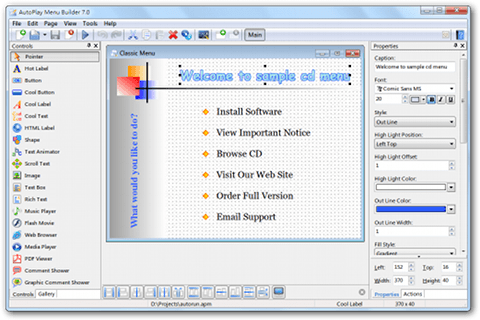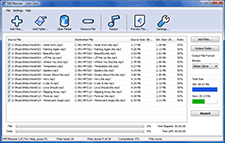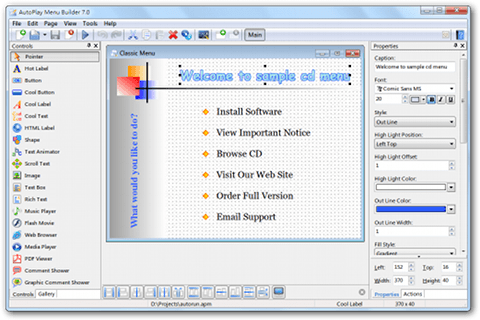
یکی از بهترین نرم افزارهای ساخت اتوران است ، ساخت منوهای اتوماتیکی که با قرار دادن سی دی در درایو فعال شده واستفاده از محتوای سی دی رو برای کاربر آسون میکنه. استفاده از این نرم افزار فوق العاده آسون هست و میتونید تصاویر و محتوای مورد نظر را به محیط برنامه بکشید و در منوی خود به کار ببرید. از قابلیت های افزروده شده در نسخه جدید برنامه ؛ میشه به موارد زیر اشاره کرد :
قابلیت فشرده سازی اطلاعات به منظور کاهش حجم اتوران ، قابلیت ساخت عناصری که نسبت به عمل کاربر، عکس العمل نشان می دهند.
قابلیت های بی نظیر در نمایش تصاویر ، قابلیت استفاده از فایل های تصویری gif و قابلیت های بی شمار دیگری که برای پی بردن به اونها حتما باید با نرم افزار کار کرد ...
 دانلود کنید AutoPlay Menu Builder v4.3.802 با حجمی حدو 1.91 مگابایت
دانلود کنید AutoPlay Menu Builder v4.3.802 با حجمی حدو 1.91 مگابایت Translate To English
Translate To Englishکرک :
http://pcsoft.srv.hu/daten/d4382mba.zip
نویسنده » گروه فناوری » ساعت 10:32 عصر روز پنج شنبه 88 آبان 14
1- برای رسیدن به properties کافیست Alt را نگه داشته و روی فایل مورد نظر دوبار کلیک کنید.
2- کلید Alt در هر پنجره ای ، با یک فشار منوهای پنجره را فعال می کند و با ترکیب آن با هر کدام از حروف منوها، که زیر آن خط کشیده شده است، پنجره مربوط به آن منو را باز می کند.
3- در مرورگر اینترنت اکسپلورر ، ترکیب Alt و End شما را به آخرین صفحه ای که مشاهده کرده اید ،خواهد برد.
4- در مرورگر اینترنت اکسپلورر، ترکیب Alt با یکی از دو کلید جهت راست و چپ ،عمل Back و Forward را انجام می دهد.
5- با ترکیب Alt و Tab شما می توانید به سهولت پنجره های فعال ویندوز را جابه جا کنید
نویسنده » گروه فناوری » ساعت 10:16 عصر روز پنج شنبه 88 آبان 14
چگونگی خارج کردن فایل از حالت فشرده و کپی آن به داخل گوشی موبایل و نصب آن :
1.پس از دانلود کردن فایل ، پوشه ای به صورت فشرده را در میز کار رایانه خود مشاهده خواهید کرد که به
صورت زیر می باشد.

2.پس از راست کلیک کردن روی فایل دانلود شده عبارت
Extract All... را بزنید .

3.از ویزارد باز شده روی دکمه
Next کلیک کنید .

4.سپس رمز عبور را که
www.takmob.net است را وارد کنید و دکمه OK را فشار دهید.

5.حال فایل از حالت فشرده خارج شده است و با همان نام اولی با آیکنی به شکل پوشه نمایان خواهد شد.

اکنون نوبت انتقال آن به گوشی شما می رسد.
شما می بایست از یکی از راه های ارتباطی مانند بلوتوث ،
Ram reader ، کابل USB و دیگر راه های انتقال فایل استفاده کرده و پوشه مورد نظر را به گوشی موبایل خود منتقل کنید.
"ما در اینجا کابل
USB یا Ram reader را مد نظر قرار دادیم"
6.روی پوشه ای که از حالت فشرده خارج شده راست کلیک کرده و گزینه
Copy را بزنید .

7.به داخل
MY Computer رفته و سپس درایو جدیدی که به شکل زیر می باشد را باز کنید.

8.پس از باز کردن درایو روی فضای خالی راست کلیک کنید و عبارت
Paste را انتخاب کنید.

حال به مرحله نصب فایل می رسد که بستگی به نوع فایل دریافتی و نوع سیستم عامل گوشی شما دارد.
نویسنده » گروه فناوری » ساعت 10:19 عصر روز شنبه 88 آبان 9
میلاد هشتمین اختر آسمان امامت و ولایت خجسته و مبارک باد .

از سخنان امام رضا (ع) داریم که :
پنج چیز است که در هر کس نباشد امید چیزى از دنیا و آخرت به او نداشته باش.
1ـ کسى که درنهادش اعتماد نبینى
2ـ کسى که در سرشتـش کرم نیابـى
3ـ کسـى که در آفرینشـش استـوارى نبینى
4ـ کسى که در نفسش نجابت نیابى
5ـ کسى که از خدایش ترسناک نباشد
نویسنده » گروه فناوری » ساعت 11:49 صبح روز پنج شنبه 88 آبان 7
1- ابتدا می بایست وارد سایت www.gigaimage.com شوید.
2- در سمت چپ سه گزینه با نام browse وجود دارد ، و شما میتوانید حد اکثر 3 تصویر را با کلیک روی آن گزینه انتخاب نمایید .
3- در زیر این سه گزینه یک کادر وجود دارد که باید به اختیار یک عنوان مانند flower را در آن تایپ نماید
4- در سمت راست یک قسمت با نام Resize Options وجود دارد که می توانید در آن اندازه ی عکس تان را انتخاب نمایید .
5- زیر این قسمت ، بخش دیگری با عنوان Watermark Options وجود دارد ، که با نوشتن کلمه یا جمله می توانید آن جمله را به طور اتوماتیک زیر ، بالا ، یا در تمام نقاط عکس درج نمایید و این از بارزترین امکانات سیستم gigaimage است.
نویسنده » گروه فناوری » ساعت 3:59 عصر روز یکشنبه 88 آبان 3
هنوز هم سرویس های وبلاگ نویسی پیدا می شوند که امکان آپلود کردن فایل را به کاربر نمی دهند .این مطلب را برای کسانی نوشتم که در اول راه وبلاگ نویسی هستند و دوست دارند روی وبلاگ خود عکس یا موزیک یا هر فایل دیگری را آپلود کنند .
برای گذاشتن عکس در وبلاگ شما می توانید از عکس های موجود در اینترنت و یا عکس های هارد خود استفاده کنید.
1- عکس های موجود در اینترنت :
در روش اول شما هیچ مشکلی ندارید و می توانید با کلیک راست بر روی عکس به گزینه Properties رفته و آدرس عکس روی اینترنت را کپی و درون کد زیر بگذارید.
img src=”آدرس عکس”
اگر هم از ادیتور پرشین بلاگ ، استفاده می کنید می توانید با کلیک روی آیکون قراردادن عکس (که در پرشین بلاگ به صورت کوه نمایش داده شده است ) کلیک کرده و سپس آدرس اینترنتی عکس را آنجا بنویسید.
2- عکس های هارد :
اما روش دوم شما به این سادگی نمی توانید عکس های روی هارد خود را در وبلاگ بگذارید، شما باید عکس های خود را بر روی یک سرور رایگان اینترنتی آپلود کنید و سپس آدرس آن عکس را بنویسید.
برای آپلود کردن هر فایلی من سرور http://www.sharemation.com/xythoswfs/index.html را برای این آموزش انتخاب کردم به علت این که از دیگر سرورها سرویس بهتر و راحت تری ارائه می کند.
1- بعد از ورود به سایت با کلیک روی New users register here صفحه ای باز می شود که در آن یک فرم قرار دارد . پس از پرکردن فرم روی I Accept کلیک کنید در صورتی که فرم را درست پر کرده باشید یک ایمیل به آدرس شما ارسال می شود که درون آن یک لینک فعال سازی اشتراک است که با کلیک روی آن باید اکانت ایجاد شده را فعال کنید و بعد از آن می توانید در صفحه ی Loginوارد اکانت خود شوید.
2- بعد از این که وارد سایت خود شدید در بالای صفحه بر روی گزینه آپلود کلیک کنید تا صفحه ای جدید باز شود ، سپس روی دکمه Browse کلیک کنید پنچره ای باز می شود که شما می توانید از آنجا عکس یا فایل مورد نظر خود را انتخاب کنید.
توجه: زمانی که این صفحه باز شد شما می توانید تنها یک عکس ( فایل ) آپلود کنید اما با تغییر دادن شماره تعداد فایل ها برای آپلود می توانید تعداد فایل های انتخابی برای دانلود کردن را افزایش دهید .
3- سپس دکمه ی OK را فشار دهید تا فایل ها آپلود شوند.
توجه کنید که هر کس بخواهد فایل شما را دانلود کند یوزر و پسورد می خواهد. برای این که همه بدون وارد کردن پسورد بتوانند فایل شما را ببیند باید فایل ها را share کنید(به اشتراک گذاشتن).
در صفحه ای که لیست عکس ها و فایل های آپلود شده هست جلوی هر فایل آیکونی وجود دارد که با کلیک روی آن می توانید نحوه به اشتراک گذاشتن فایل ها را تعیین کنید و اگر بخواهید نحوه به اشتراک گذاشتن برای همه فایل ها را یکسان تعریف کنید در بالای لیست روی آیکون کلیک کنید.صفحه ای باز می شود که باید در ستون Read جلوی Public تیک بزنید و بعد از این کار روی Apply کلیک کنید.
نکته امنیتی:
سعی کنید از هر جایی فایل دانلود نکنید و در صورتی که آنتی ویروس به روز شده ندارید از دانلود کردن هر فایلی خودداری کنید.
نویسنده » گروه فناوری » ساعت 3:52 عصر روز یکشنبه 88 آبان 3
این نرم افزار تمامی نیازهای شما را در تبدیل فایل های تصویری با فرمت های گوناگون برآورده می سازد ؛ با بهره گیری از این نرم افزار میتوانید در تنها چند کلیک فایل های خودتون را با سرعت چشمگیری به یکدیگر تبدیل کنید !
این برنامه از فرمت های بیشماری شامل AVI, MPEG1,MPEG2, VCD, SVCD, DVD, WMV, ASF پشتیبانی میکند !

لینک مستقیم دانلود با حجم 3.9 مگابایت : No 1 Video Converter 4.1.12
نویسنده » گروه فناوری » ساعت 1:8 صبح روز یکشنبه 88 مهر 26
بسیاری از اوقات برای همگان پیش آمده است که فایلهایی را سهوا پاک کنند و یا اینکه در موقعی خاص احساس کنند که به آن فایل نیازی ندارند ولی بعدها به آن نیاز پیدا کنند در اینصورت شما چاره ای ندارید به جز اینکه فایل را مجددا دانلود کنید و یا بخرید و کلا از جایی تهیه نمائید اما برخی فایلها نظیر عکسها و فایلهای متنی شخصی شما فایلهایی هستند که شما نمیتوانید آنها را از جایی تهیه نمائید و در برخی از اوقات نیز فایلهای شما به دلیل آلودگی بیش از حد به ویروس آلوده میشوند و در زمان ویروس زدائی سیستم فایلها نیز پاک میشوند.

Recuva یکی از کم حجم ترین و در عین حال بهترین نرم افزارهای بازیابی فایلهای پاک شده از روی سیستم است این نرم افزار به صورت کاملا رایگان در اختیار کاربران قرار گرفته و به آسانی قادر است بدون نیاز به هیچ گونه کرک و سریالی و لایسنسی فایلهای شما را به خوبی ریکاوری نماید این نرم افزار با استفاده از ویژگی Deep Scan قادر است فایلهای شما را در عمق هارد دیسک شناسائی کرده و بازیابی نماید محیط آسان این نرم افزار و کارآیی بسیار بالای آن که توانایی بازیابی انواع فایل ها، سندهای آفیس، تصاویر، ویدئو، موزیک و ایمیل را دارد به کاربران کمک خواهد کرد تا فایلهای خود را به آسانی بازیابی نمایند.
ویژگیهای این نرم افزار
1. قابلیت استفاده از ویژگی Deep Scan برای جستجو در عمق هارد دیسک
2. قابلیت بازیابی انواع فایل ها، سندهای آفیس، تصویر، ویدئو، موزیک و ایمیل
3. قابلیت پشتیبانی از سیستم های FAT12 ،FAT16 ،FAT32 ،NTFS ،NTFS5 ،NTFS + EFS
4. قابلیت بازیابی از درایوهای ZIP خارجی ، دیواره آتش و USB
5. قابلیت بازیابی فایل ازmartMedia ،Secure Digital ،MemoryStick ،Digital cameras ،Floppy disks Jaz Disks ،Sony Memory Sticks ،Compact Flash cards ،Smart Media Cards ،Secure Digital Cards
6. قابلیت استفاده آسان از فیلترها برای نتایج مبنی بر نام و نوع فایل ها
7. دارای پنجره ساده همراه با لیست و نمایش درختی
8. قابلیت اجرا از درایو USB
9. قابلیت پشتیبانی از Ipod
لینک دانلود مستقیم با حجم 1.5 مگابایت : Recuva 130 Portable
نویسنده » گروه فناوری » ساعت 1:6 صبح روز یکشنبه 88 مهر 26
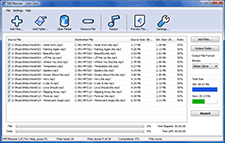 MP3Resizer
MP3Resizer نام نرم افزاری فوق العاده جدید و بسیار مفید از شرکت SkyShape می باشد که حتی حجم فایل های فشرده را نیز کم خواهد کرد!
برای مثال یک فایل 5 دقیقه ای با فرمت MP3 و Bitrate 256Kbps که حجمی حدود 9.15 مگابایت دارد را با تغییر Bitrate آن به 80 ؛ حجم آن را به حدود 2.8 مگابایت می رساند !!(بدون ایجاد تغییر محسوس در کیفیت آهنگ).
برای فشرده کردن یک آهنگ زمانی در حدود 1 دقیقه لازم میباشد . پس با وجود این برنامه اگر برای Mobile کمبود فضا داشتید , میتوانید چند برابر قبل آهنگ بریزید و از آن بیشتر لذت ببرید .
MP3Resizer این نرم افزار جدید و کوچک رو میتوانید از
اینجا دانلود کنید .
لطفا روی کلمه ی
اینجا کلیک راست کرده و گزینه ی
save target as را انتخاب کنید .
نویسنده » گروه فناوری » ساعت 2:0 صبح روز شنبه 88 مهر 25
بار ها شده است که فولدر آپشن سیستم شما حذف شده است و مجبور به نصب مجدد ویندوز شده اید که اگر این دستور را اجرا کنید نیازی به نصب مجدد ویندوز ندارید
برای این منظور عبارت gpedit.msc را در run تایپ می کنیم در پنجره باز شده مسیر زیر را دنبال می کنیم
User Configuration-àAdministrative TemplatesàWindows ComponentsàWindows ExploreràRemoves the Folder Options menu item from the tools menu
انتخاب Enabled باعث حذف folder options می شود
انتخاب Disabled باعث بازگشت folder options می شود
نویسنده » گروه فناوری » ساعت 3:27 عصر روز یکشنبه 88 مهر 19